DSM 7.2 : comment mettre à jour son NAS Synology vers cette version ?
Sommaire
I. Présentation
Dans ce tutoriel, nous allons apprendre à mettre à jour un NAS Synology, de manière à passer d'une version majeure à une autre ! Dans cet exemple, la mise à niveau sera effectuée de DSM 7.1 vers DSM 7.2 sur un Synology DS220+. DSM 7.2 étant la dernière version de DSM à ce jour.
Cette nouvelle version de DSM est disponible depuis le 22 mai 2023. Les nouveautés sont présentées sur le site de Synology (voir cette page), mais on peut lister quelques changements intéressants :
- WriteOnce sur les partages pour bénéficier d'un espace de stockage immuable
- Instantanés immuables pour Snapshot Replication
- Chiffrement de volumes entiers, et pas seulement un ou plusieurs dossiers partagés
- Blocage automatique avancé pour les connexions SMB
- Notifications via un Webhook, ce qui permet d'envoyer des notifications dans d'autres systèmes comme Microsoft Teams
- Refonte de l'application Docker qui devient Container Manager
- Synology Photos : prise en charge du format WebP
- Etc...
II. DSM 7.2 : mon NAS est-il compatible ?
C'est la première question que vous devez vous poser : mon NAS Synology est-il compatible avec DSM 7.2 ? Ce qui n'est pas une évidence. Sur le site de Synology, en utilisant le lien ci-dessous, vous pouvez rechercher les versions de DSM disponibles pour votre NAS.
Sur cette page, choisissez "NAS" puis sélectionnez votre modèle.
Une nouvelle page va charger. Cliquez sur la liste déroulante à droite de "Version du SE" pour voir si "DSM 7.2 Série" est proposé. Si c'est le cas, votre NAS peut bénéficier de DSM 7.2 ! Choisissez cette version dans la liste.
Au-delà de la compatibilité avec DSM 7.2, certaines fonctionnalités sont limitées à certains modèles de NAS Synology. Par exemple, la fonctionnalité phare WriteOnce est prise en charge uniquement sur certains modèles, comme ceux des séries "+".
III. Comment télécharger DSM 7.2 ?
Avant de télécharger DSM 7.2, vous devez regarder dans quelle version est votre NAS actuellement afin de voir si vous devez passer par une version intermédiaire. Autrement dit, si vous êtes en DSM 6.2 (ou plus ancien) et que vous désirez passer sur DSM 7.2, il faudra faire un saut intermédiaire en DSM 7.0. C'est une étape importante et il faut prendre le réflexe d'effectuer cette vérification.
Sur l'interface DSM de votre NAS, ouvrez "Panneau de configuration", cliquez sur "Mise à jour et restauration" à gauche puis regarder le champ "Version actuelle du DSM".
Ensuite, sur le site de Synology, sélectionnez votre version à gauche puis à droite la nouvelle version DSM 7.2.
Ce qui donne le résultat visible ci-dessous. Dans mon cas, on peut voir qu'il m'est possible de passer directement de DSM 7.1.1 à DSM 7.2. Pour télécharger DSM 7.2, il suffit de cliquer sur le bouton "Télécharger".
Suite au téléchargement, vous obtenez un fichier PAT. Dans cet exemple, il s'appelle "DSM_DS220+_64570.pat".
IV. Mise à jour manuelle vers DSM 7.2
La suite se passe sur votre NAS Synology où nous allons charger le fichier PAT correspondant à DSM 7.2 de manière à faire la mise à niveau manuelle du système d'exploitation.
Avant de procéder à une mise à jour manuelle vers une version majeure, veillez à sauvegarder vos données et à prévoir un arrêt de production d'environ 20 minutes (le temps que le NAS effectue l'opération).
Quand c'est bon pour vous, sur l'interface DSM de votre NAS, ouvrez "Panneau de configuration", cliquez sur "Mise à jour et restauration" à gauche puis cliquez sur "Mise à jour manuelle de DSM". Chargez le fichier PAT.
Un avertissement s'affiche, avec notamment la liste de vos paquets qui doivent être mis à jour vers une version supérieure. Suite à l'installation de DSM 7.2, vous devrez vous rendre dans le Centre de paquets pour vérifier la présence de mises à jour et faire le nécessaire. Cochez la case à côté du texte "Je comprends et j'accepte de mettre à jour le système" et cliquez sur "Mettre à jour".
Laissez votre NAS travailler.... Après redémarrage, vous pourrez constater que vous êtes bien sous DSM 7.2 !
Il ne vous reste plus qu'à vérifier que tous les services et applications sont opérationnels, comme avant avoir effectué la mise à jour.
V. Conclusion
Bien qu'il soit question de DSM 7.2 dans cet article, cette procédure est applicable de manière générale pour effectuer une mise à jour majeure de DSM sur son NAS Synology. Prochainement, j'essaierai de publier quelques articles sur les nouveautés de DSM 7.2.


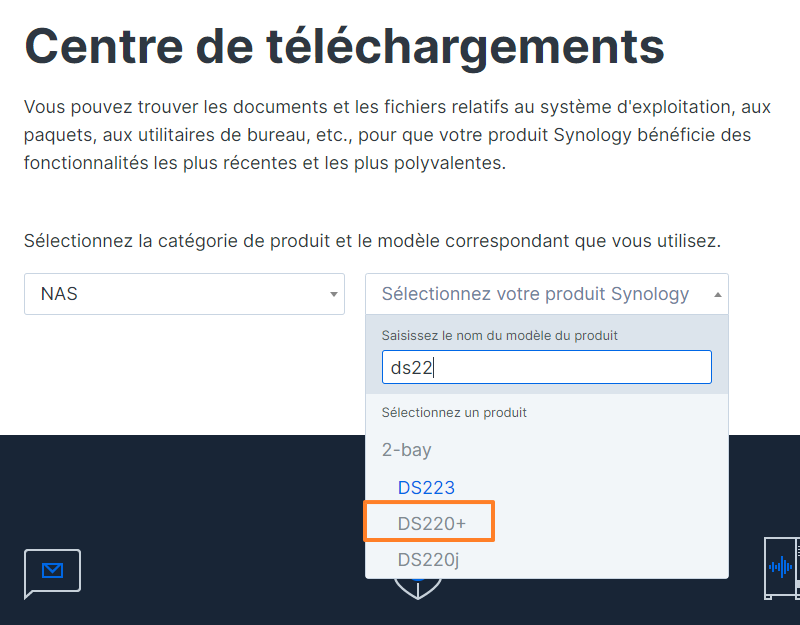

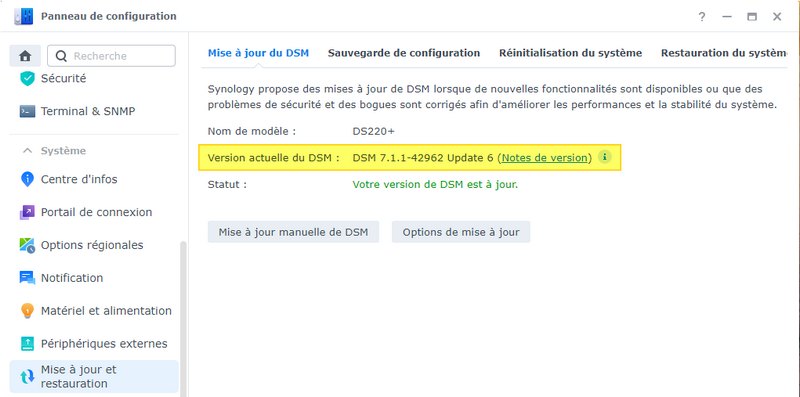

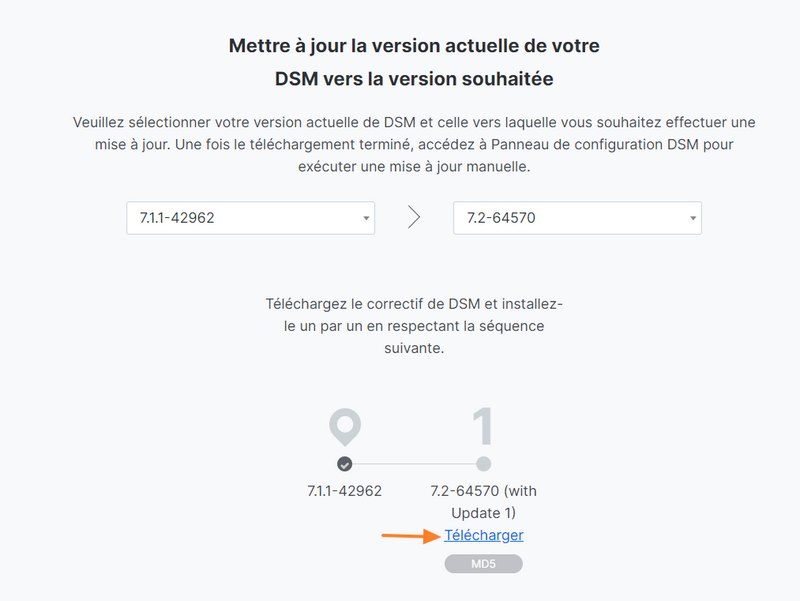
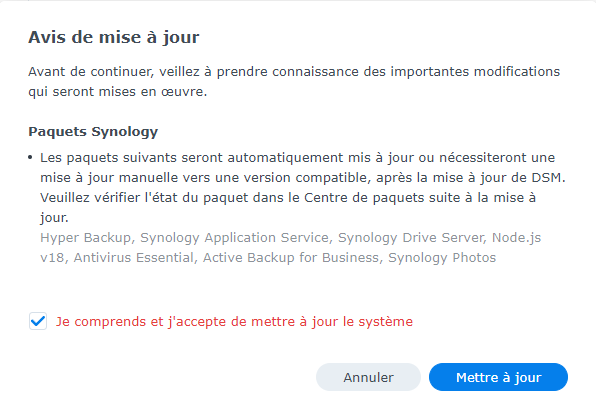
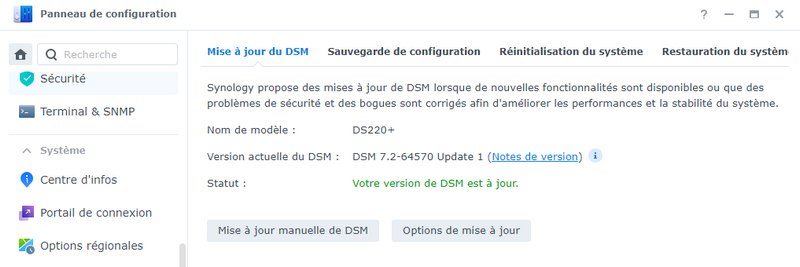








Salut
Pourquoi il faut faire les mises à jour majeures manuellement ?
J’ai mon Nas 920+ et il ne se mets pas a jour seul..
Merci